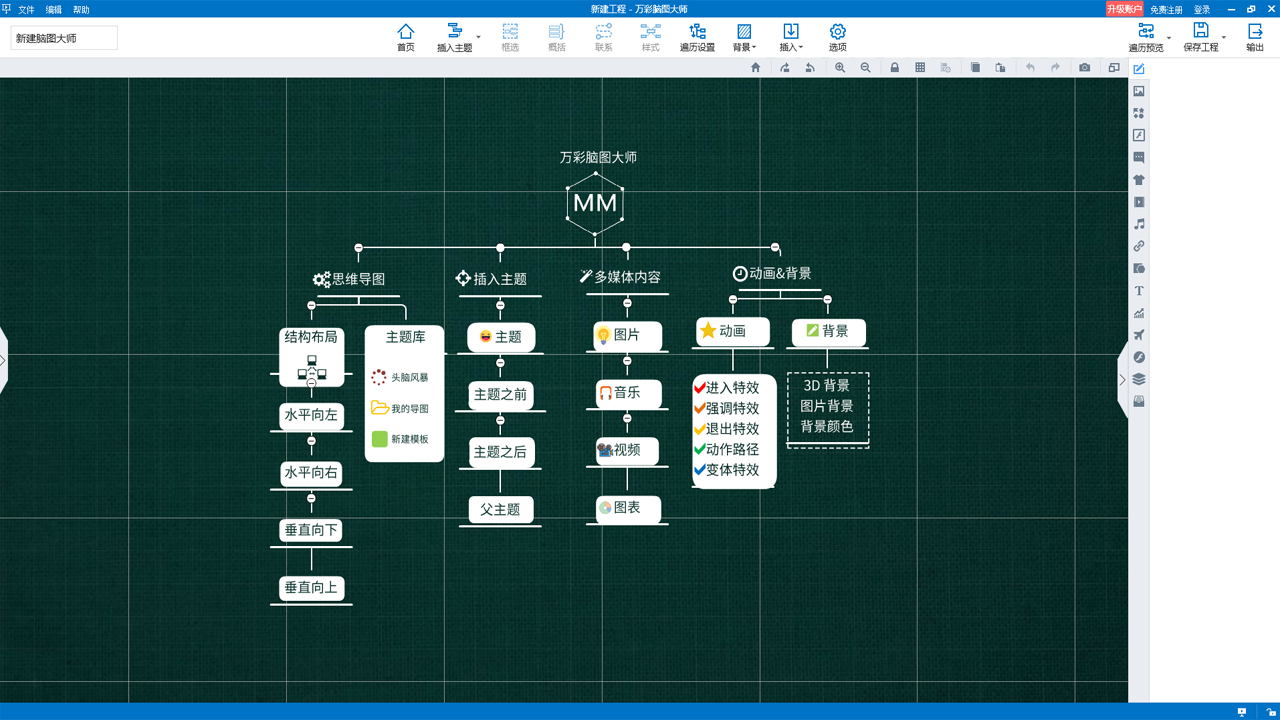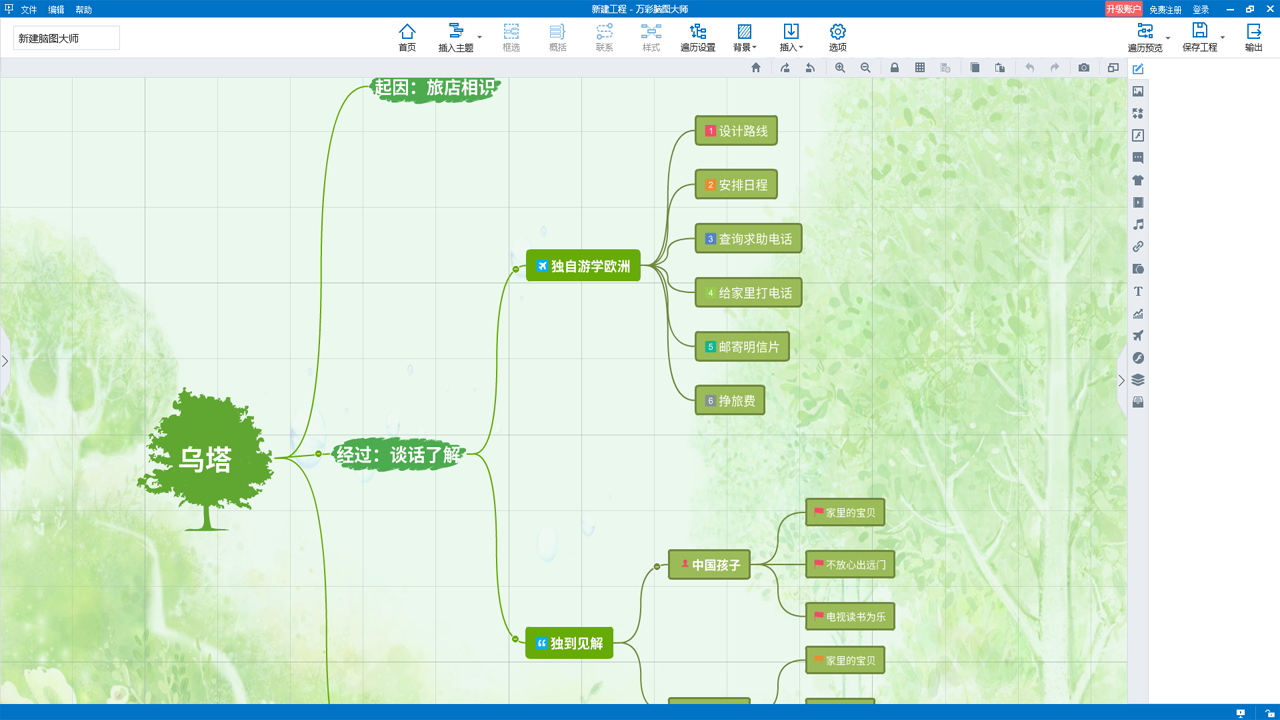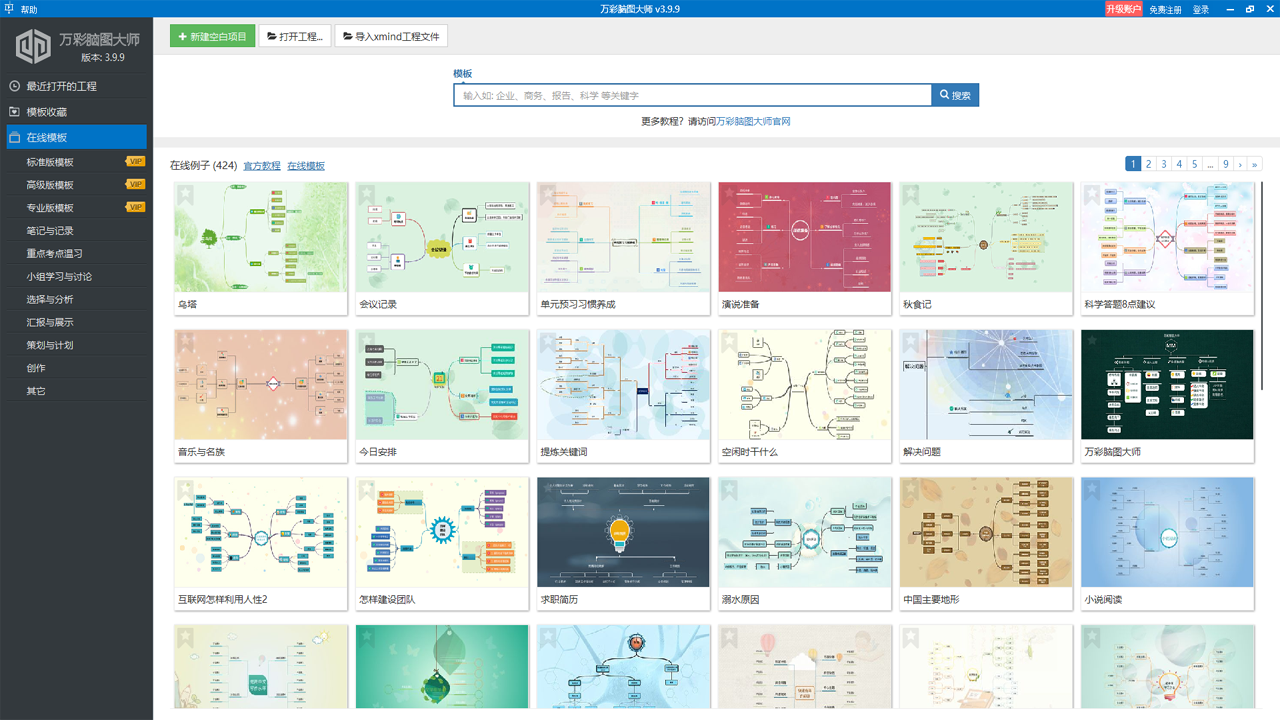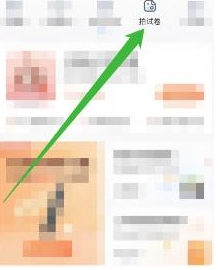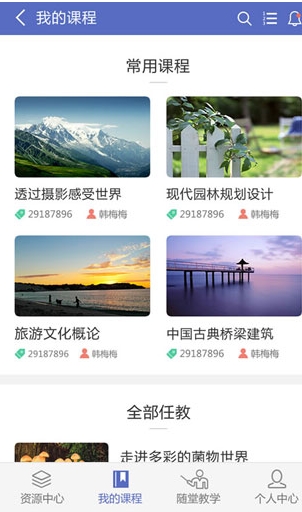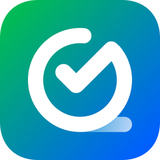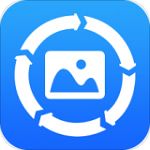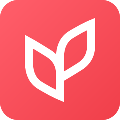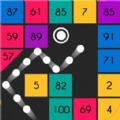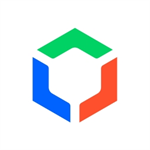软件介绍
万彩脑图大师是一款脑图软件,帮助用户更有效地组织思维、管理信息和规划项目。软件提供了简单易用的脑图绘制工具,用户可以创建多层级的脑图结构,用于整理和展示各种想法、概念和信息。用户可以利用丰富的图形、颜色和标记工具,将思维以图形化的方式展现在脑图上,使得信息更加直观清晰,满足用户在个人生活和工作中的各种需求。
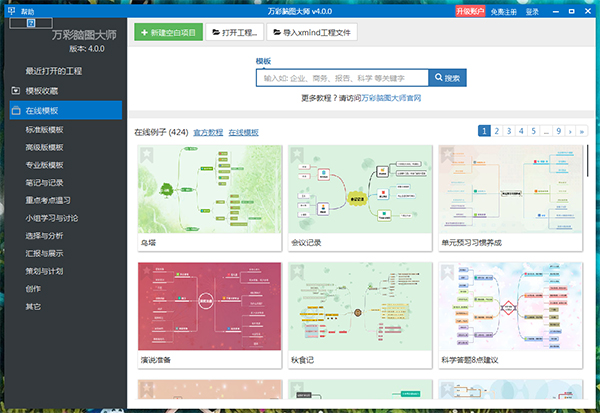
软件特色
1、无限画布,缩放、移动式演示轻松点击画布,便可开始记下您的想法与思路,在无限缩放的画布中添加尽可能多的思维导图,将那无限的创意想法,简单的融合在一个思维导图。
2、酷炫的3D镜头特效
添加3D镜头到思维导图中,轻松让内容放大与缩小,既可以控制创意,引导观众视线,还可以让思维导图更富有镜头感,快速吸引观众的注意力。
3、多样的结构布局与主题库
万彩脑图大师目前提供5种结构图布局, 种类繁多的创意思维导图主题库,点击应用便可开始添加内容,创建出富有创意,结构清晰,逻辑性强的思维导图。
4、精致的模板
内置大量精美模板,直接下载套用,不用纠结用何种风格。
5、图文并茂的思维导图
轻松添加文字、图片等多媒体元素到思维导图中,既能丰富内容,还能提高思维导图的颜值。
6、多种输出方式
目前支持直接上传到云作品在线展示、EXE、视频、图片以及网页。
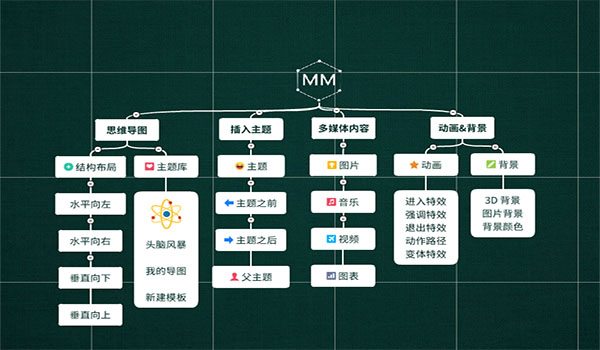
万彩脑图大师安装教程
1、本站下载软件并解压缩后,双击程序mindmaster_win_setup_v4.0.0.exe,在弹出的“用户许可协议”窗口,选择我接受协议,然后点击“下一步”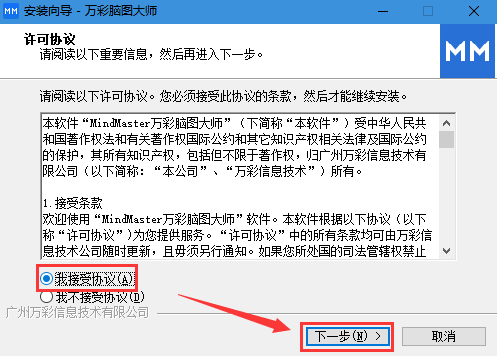
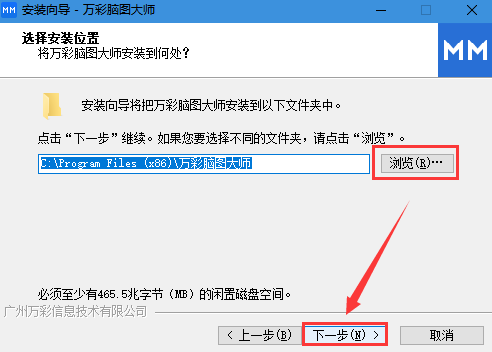
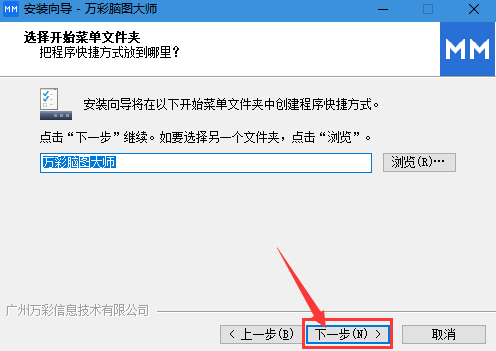
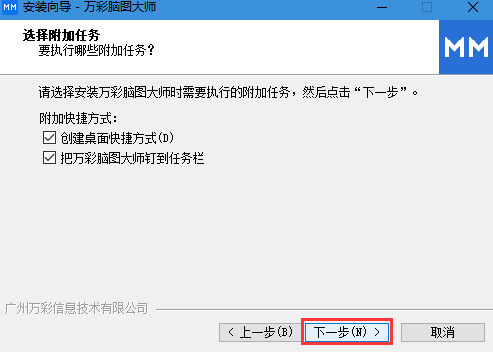
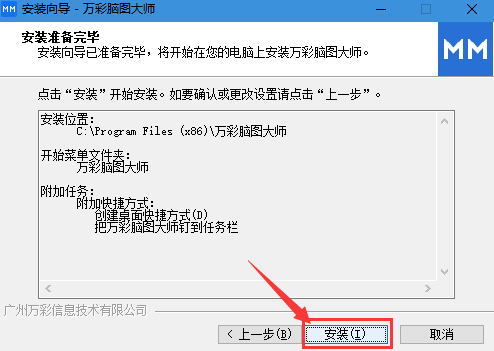
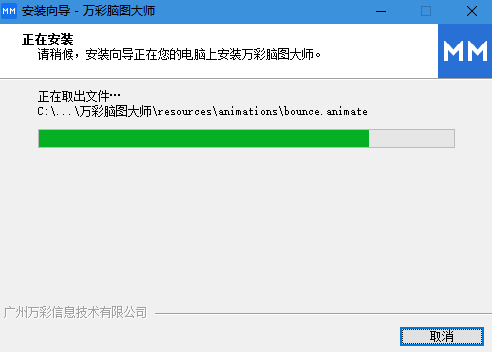
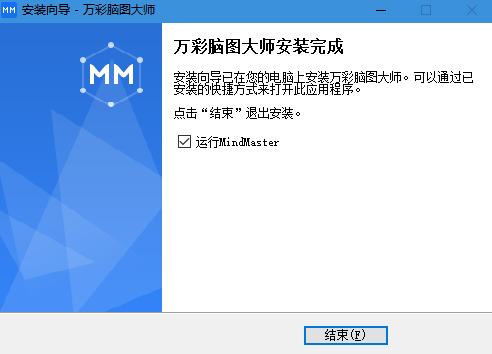
万彩脑图大师使用教程
--万彩脑图大师如何导出ppt步骤如下
1、点击“输出”进入输出页面。
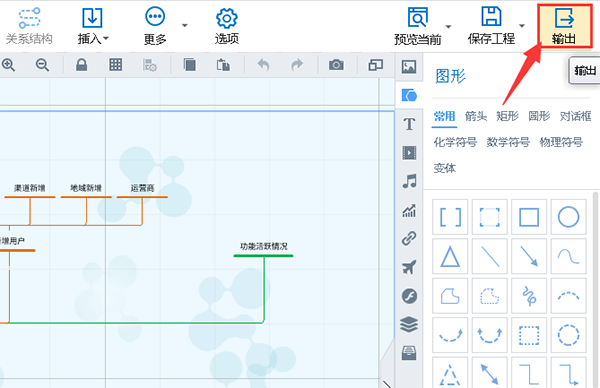
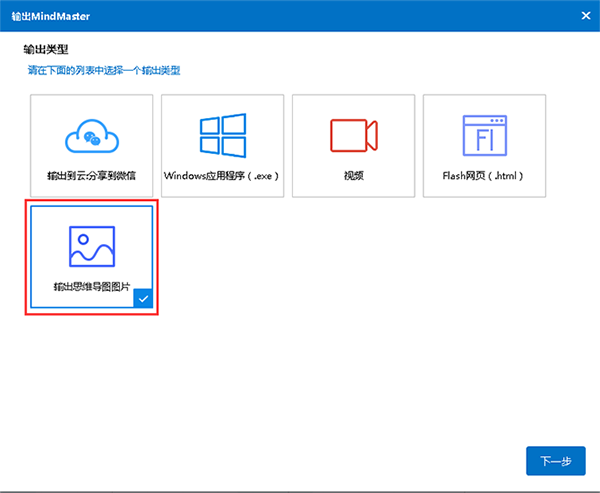
①选择一个文件夹保存图片
②填写标题
③选择所输出图片的格式并设置图片大小
④输出
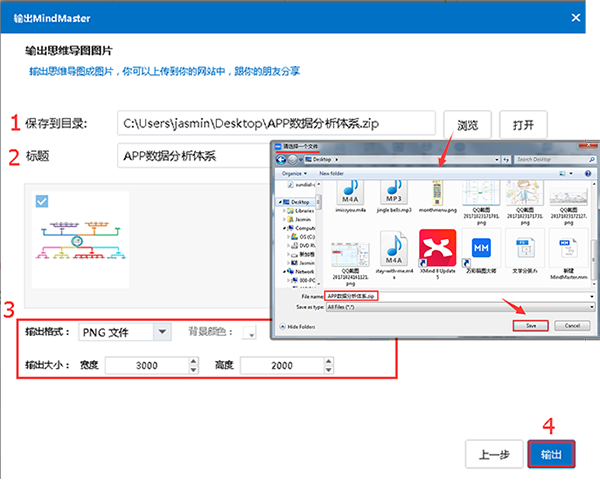
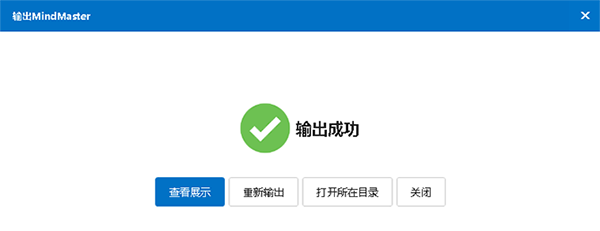
软件优势
1、精致的脑图模板
内置大量的脑图模板,包含多个主题,轻松点击便可下载应用,快速替换模板内容,便可创建布局好看,逻辑清楚的创意思维导图。
2、强大的字幕与音频
给思维导图添加添加字幕与音频,有助于观众更好的理解脑图的内容与观点,让观众更好的把握重点。轻松选中一个镜头,点击字幕与配音按钮,便可快速给脑图添加字幕与配音。
3、精美的背景素材库
给脑图添加合适的3D背景图片,能让脑图整体变得更有空间感,更加美观,快速吸引观众注意力。也可以通过添加视频背景,让思维导图背景不再单一单调。如果不喜欢背景图片与视频,还可以自定义脑图的背景颜色。
4、图表让内容更有说服力
内置12种类型数据图,简单添加数据,无需IT知识,便可制作出美观的图表。万彩脑图大师将思想与数据可视化,可以更直观的向观众展示数据变化,让思维导图更有说服力。
万彩脑图大师常见问题
一、导出模板
1)单击左上角的“文件“—点击“保存成模板“—输入标题,关键字以及进行高级模板设置—保存
2)单击左上角的“文件“— 点击“管理模板”—单击选中需要导出的模板— 导出
二、导入模板
单击左上角的“文件“— 点击“管理模板” —导入—选择并打开模板便可
如何查看账号是否已升级?
万彩脑图大师账号升级到更高版本便能拥有更多特权。但很多人升级vip会员后,却不知道怎么查看自己的账号是否已升级;下面教大家两种查看账号类型的方法:
方法1:
运行万彩脑图大师软件,并登录账号,点击右上角自己的账号名字,即可查看自己的账号版本
方法2:
登录万彩脑图大师官网,点击右上角自己的账号名字,即可知道自己的账号类型
当然,点击账户升级,进入会员中心后,也能看到账户状态哦